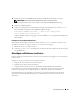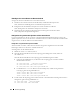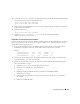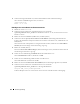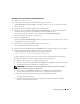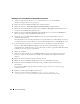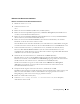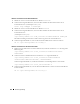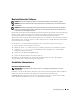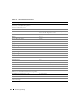Owner's Manual
Einrichtungsanleitung 215
Hinzufügen eines neuen Knotens zur Datenbankschicht
1
Melden Sie sich als
oracle
an.
2
Geben Sie auf einem der bereits vorhandenen Knoten vom Verzeichnis
/opt/oracle/product/10.1.0/db_1/oui/bin
aus den Befehl
addNode.sh
ein, um den Oracle Universal
Installer zu starten.
3
Klicken Sie im Fenster
Welcome
(Willkommen) auf
Next
(Weiter).
4
Wählen Sie im Fenster
Specify Cluster Nodes for Node Addition
(Hinzuzufügende Clusterknoten
auswählen) den neuen Knoten aus, und klicken Sie danach auf
Next
(Weiter).
Wenn alle Tests erfolgreich beendet wurden, wird das Fenster
Node Addition Summary
(Knoten hinzufügen: Zusammenfassung) angezeigt.
5
Klicken Sie auf
Next
(Weiter).
Im Fenster
Cluster Node Addition Progress
(Knoten hinzufügen: Status) wird der Fortschritt während
des Hinzufügens des Knotens angezeigt.
6
Führen Sie nach Aufforderung
root.sh
auf dem neuen Knoten aus.
Wenn
root.sh
beendet ist, klicken Sie auf
OK
.
7
Klicken Sie im Fenster
End of Cluster Node Addition
(Knoten hinzufügen abgeschlossen) auf
Exit
.
8
Geben Sie auf einem der bereits vorhandenen Knoten vom Verzeichnis
/opt/oracle/product/10.1.0/db_1/oui/bin
aus z. B. folgenden Befehl ein:
vipca -nodelist node1-pub,node2-pub,node3-pub
In diesem Beispiel wird
node3
einem Cluster mit zwei bereits vorhandenen Knoten hinzugefügt.
Der VIPCA (Virtual Internet Protocol Configuration Assistant) wird gestartet.
a
Klicken Sie im ersten Fenster des VIPCA auf
Next
(Weiter).
b
Wählen Sie im Fenster
List of Available Network Interfaces
(Verfügbare Netzwerkschnittstellen)
den öffentlichen NIC aus, und klicken Sie auf
Next
(Weiter).
ANMERKUNG: Die öffentlichen und privaten NIC-Zuweisungen, die Sie in diesem Schritt vornehmem,
müssen auf allen Knoten identisch und verfügbar sein.
c
Geben Sie im Fenster
IP Address
(IP-Adresse) eine unbenutzte öffentliche IP-Adresse
und eine Subnetzmaske für den neuen Knoten ein, und klicken Sie auf
Next
(Weiter).
d
Klicken Sie im Fenster mit der Zusammenfassung auf
Finish
(Fertigstellen).
Ein Statusfenster wird angezeigt.
e
Wenn die Konfiguration abgeschlossen ist, klicken Sie auf
OK
und anschließend auf
Exit
(Beenden), um den VIPCA zu beenden.